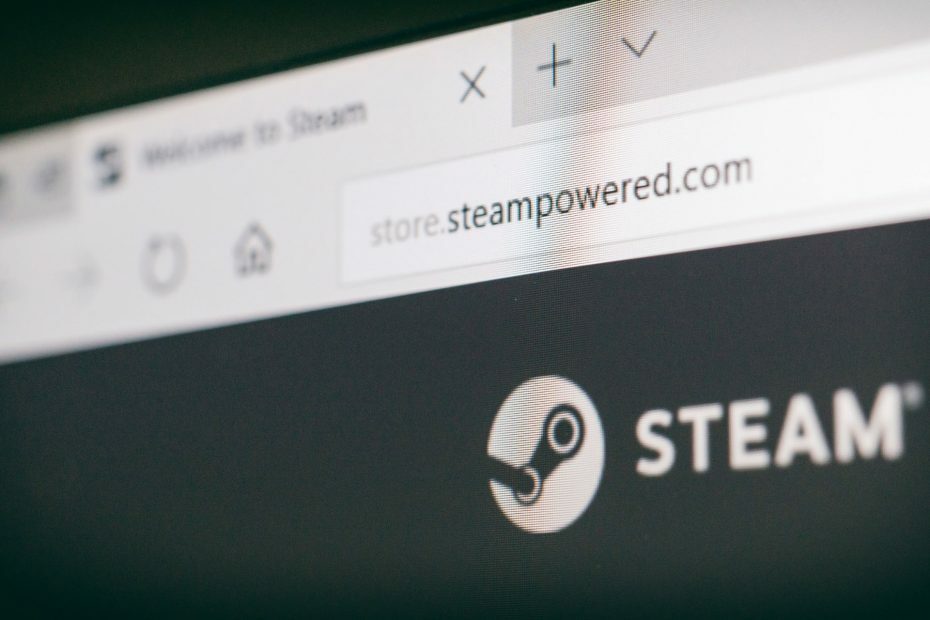- Per impostazione predefinita, Steam richiede la tua password ogni volta che accedi al client per giocare. È per la tua sicurezza poiché un hacker potrebbe dirottare il tuo account.
- Molti giocatori cercano di far ricordare a Steam le proprie password a casa in modo da poter saltare la schermata di accesso e giocare più velocemente. Ma non sempre funziona.
- Vai al nostro Sezione vapore per guide più utili su questa piattaforma di gioco.
- Unisciti al nostro Hub di gioco se sei un giocatore hardcore.

Non cercare di ricordare tutte le tue password, te ne servirà solo una per gestirle tutte! Mantieni tutte le tue password al sicuro in un unico posto e accedervi facilmente con questo gestore di password dedicato. Questo è quello che fa:
- Genera password casuali complesse per te
- Sincronizza i dati di accesso tra i tuoi dispositivi
- Archivia le tue password e i dati di accesso in un deposito crittografato personale
Pilota automatico per tutte le tue password
Ci auguriamo che tu abbia abilitato l'autenticazione a due fattori (2FA) sul tuo Vapore account.
È un passaggio essenziale per proteggere la tua preziosa libreria di giochi.
Tuttavia, la maggior parte dei giocatori chiede a Steam di ricordare i propri Le password sui loro desktop e laptop di casa.
Altrimenti, diventa una seccatura dover sempre accedere ogni volta che accendi il PC.
Sfortunatamente, molti utenti segnalano che Steam non riesce a ricordare le proprie password, indipendentemente da ciò che provano.
Ecco un esempio:
Succede da circa 1 mese ormai, Steam non ricorda la mia password e ho Steam Guard attivo e il suo vero problema si registra continuamente.
postato da mBush sul forum della Comunità di Steam
Non preoccuparti perché siamo qui per metterti sulla strada giusta e aiutarti a risolvere questo problema.
Come posso riparare il client Steam se non ricorda la mia password?
Disabilita Non salvare le credenziali dell'account su questo computer

- Apri il menu Steam e vai su impostazioni
- Selezionare account
- disattivare Non salvare le credenziali dell'account su questo computer
- Clic ok
Accedi a Steam due volte

- Avvia Steam e accedi senza chiedere di salvare la password
- Esci da Steam subito dopo il caricamento della piattaforma di gioco (non avviare alcun gioco)
- Accedi di nuovo a Steam ma chiedigli di ricordare la password ora
Questa semplice soluzione sembra funzionare per alcuni utenti. Potrebbe avere qualcosa a che fare con l'aggiornamento di Steam Accedere impostazioni e cache del gioco.
Elimina la cartella locale di Steam

- Usando il tuo file explorer, vai al seguente indirizzo:
C:\Users\YOURUSER\AppData\Local
- Assicurati di sostituire YOURUSER con il nome utente registrato del tuo PC
- Una volta raggiunta questa posizione, seleziona ed elimina la cartella Steam
Disabilita il tuo servizio VPN
Se stai usando a VPN per proteggere la tua privacy online e proteggere il tuo dispositivo dagli hacker, potrebbe essere il motivo per cui Steam continua a dimenticare la tua password.
Poiché stai effettuando l'accesso da un nuovo indirizzo IP in un paese straniero, Steam potrebbe interpretarlo come un'attività sospetta.
In questo caso, assicurati di disattivare il tuo servizio VPN prima di avviare Steam sul tuo PC.
Ma non è una soluzione permanente perché non sarai in grado di utilizzare la tua VPN mentre giochi ai giochi Steam.
Usa una VPN con split tunneling

Una soluzione più praticabile al problema della VPN è rivolgersi a un servizio VPN che supporti modalità di tunneling diviso.
Puoi configurare Steam per connettersi direttamente a Internet e le app rimanenti al tunnel sicuro.
In questo modo, puoi comunque sfruttare i vantaggi della VPN al di fuori di Steam, come il download o il caricamento sicuro di torrent proteggendo la tua vera identità nello sciame di torrent.
Ma avrai difficoltà (se non impossibile) a trovare una VPN gratuita con tunneling diviso.
Invece, suggeriamo di investire in un servizio VPN affidabile come Accesso privato a Internet.
Ecco come puoi configurare la modalità di tunneling diviso per Steam in PIA:

- Ottieni un piano di abbonamento PIA
- Scarica e configura PIA
- Accedi con le tue credenziali premium
- Vai a impostazioni > Rete
- Abilitare Tunnel Spalato
- Clic Aggiungi applicazione
- Trova e seleziona Steam
- Impostato Vapore per Bypassa VPN
- Impostato Tutte le altre app per Usa VPN
- Esci dal pannello delle impostazioni e connettiti a un server VPN
- Riavvia Steam
Maggiori informazioni su PIA:
- +22.500 VPN e server proxy in 98 località e 77 paesi
- Protocolli WireGuard e OpenVPN con crittografia AES fino a 256 bit
- Sblocca Netflix USA, HBO Max e altri servizi di streaming
- Proteggi fino a 10 dispositivi utilizzando lo stesso account
- Una politica sulla privacy zero-logging
- Supporto per chat dal vivo 24 ore su 24, 7 giorni su 7
- Garanzia di rimborso di 30 giorni (nessuna prova gratuita)
- Paga con carta di credito, PayPal o criptovalute

Accesso privato a Internet
Usa un servizio VPN affidabile come PIA per configurare Steam in modalità split tunneling ed evitare problemi di gioco.
Non cambiare rete Wi-Fi troppo spesso

Se hai un router gigabit a casa, è probabile che tu ne abbia abilitati due Wifi reti: 5GHz e 2,4GHz.
Forse il tuo laptop si connette a 5 GHz quando sei più vicino al router ma passa alla rete a 2,4 GHz quando ti allontani.
Se ti connetti spesso a diverse reti Wi-Fi, potrebbe essere il motivo per cui Steam non ricorda la tua password. Potrebbe percepire il cambiamento di rete come un tentativo di hacker.
Per risolvere questo problema a casa, assicurati che il tuo laptop si connetta sempre alla stessa rete Wi-Fi (5 GHz è più veloce, 2,4 GHz è più affidabile per le lunghe distanze verso il router).
Per qualsiasi rete Wi-Fi inutilizzata, vai alle sue impostazioni su Windows 10 e disabilita Connettiti automaticamente quando sei nel raggio d'azione.

Passare dalla modalità Wi-Fi a quella via cavo è ancora meglio.
Imposta un indirizzo IP statico
Reti domestiche con dinamica Indirizzi IP potrebbe ingannare Steam facendogli credere che un utente non autorizzato stia tentando di accedere al tuo account.
Di conseguenza, Steam ti chiede sempre di inserire la tua password, per verificare che sia davvero tu. Succede perché il tuo indirizzo IP cambia frequentemente.
Passaggio a un indirizzo IP statico potrebbe riparare questo problema.
Con Accesso Internet Privato (acquista qui), puoi ottenere un indirizzo IP dedicato a un costo aggiuntivo, eliminare la modalità di tunneling diviso e giocare ai giochi Steam dal tuo indirizzo IP che nessun altro utilizza.

Conclusione
Per riassumere, se non riesci a far ricordare a Steam la tua password ogni volta che vuoi giocare, assicurati di disabilitare il Non salvare le credenziali dell'account su questo computer opzione.
Puoi accedere a Steam due volte (senza selezionare l'opzione di memorizzazione al primo tentativo). Un'altra soluzione è eliminare la cartella locale di Steam dal tuo computer.
È anche una buona idea disabilitare il servizio VPN o utilizzare una VPN con split tunneling, connettersi sempre alla stessa rete Wi-Fi e impostare un indirizzo IP statico.
Queste soluzioni hanno funzionato per te? Cos'altro hai provato che ha funzionato davvero? Fatecelo sapere nella sezione commenti qui sotto.